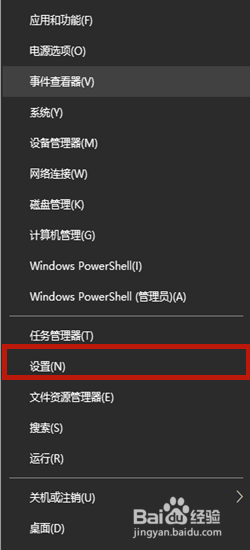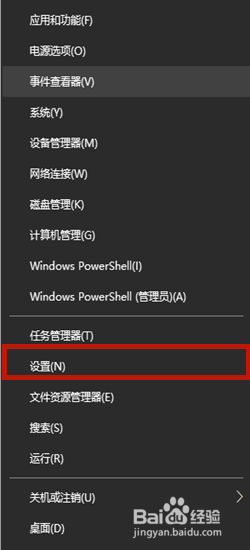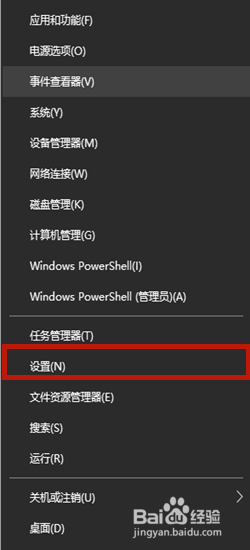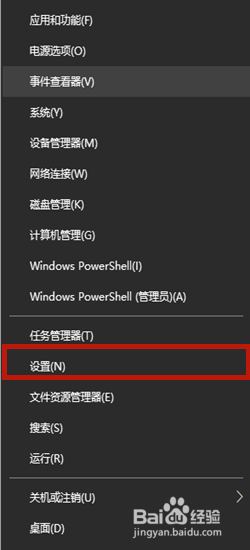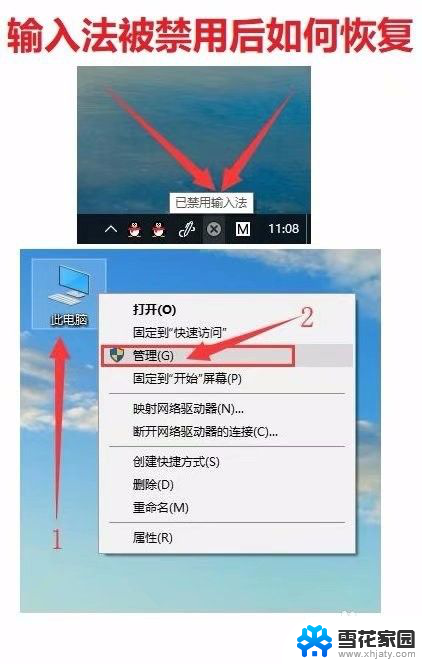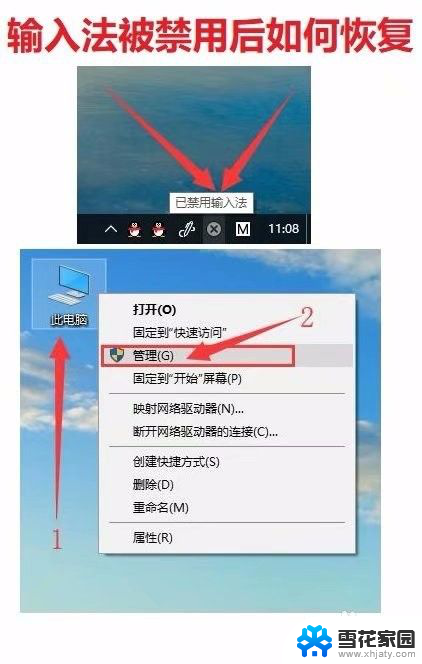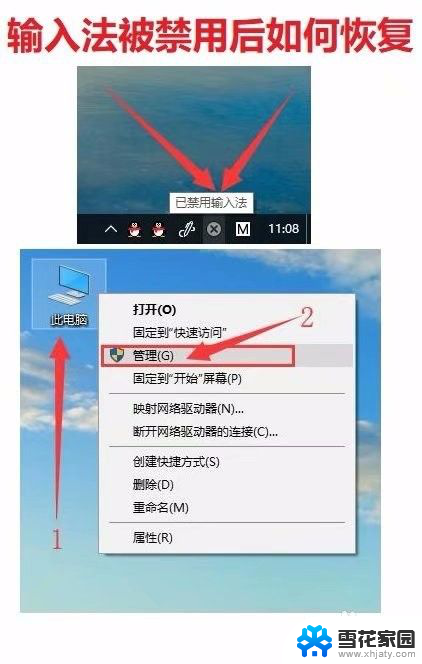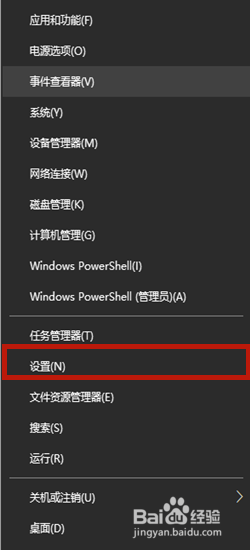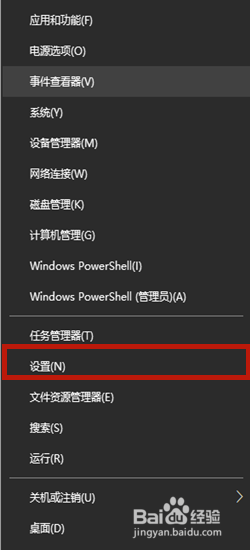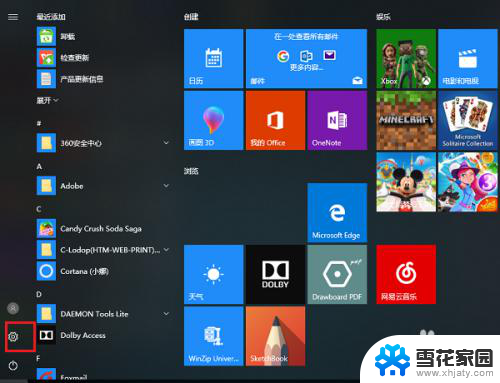打游戏怎么取消输入法 Win10玩游戏时禁用输入法步骤
更新时间:2024-03-15 13:49:43作者:xiaoliu
在玩游戏的过程中,输入法的弹出可能会干扰玩家的体验,尤其是在Win10系统下,为了避免这种情况的发生,玩家可以通过一些简单的步骤来禁用输入法。取消输入法不仅可以减少干扰,还可以提高游戏的流畅度和体验。接下来我们就来详细了解一下Win10玩游戏时禁用输入法的具体操作步骤。
具体步骤:
1.具体步骤:
2.1、鼠标右键【开始】菜单,选择【设置】;
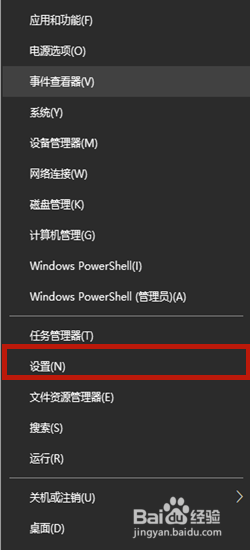
3.2、在设置页面中点击右下角的【时间和语言】;
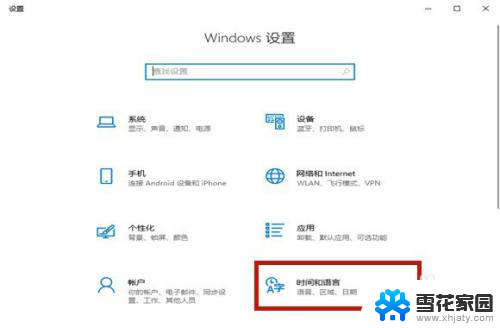
4.3、挑战到新页面以后选择【语言】,之后在右侧点击【添加首选的语言】;
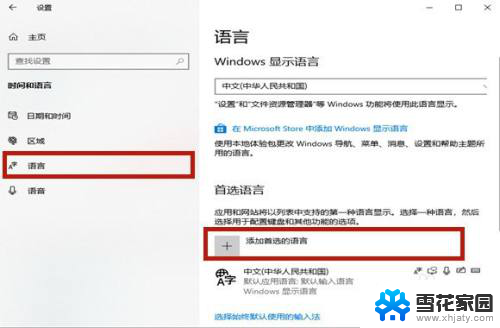
5.4、在选择要安装的语言当中输入【英语】,点击包含美国的选项。选择【下一步】;
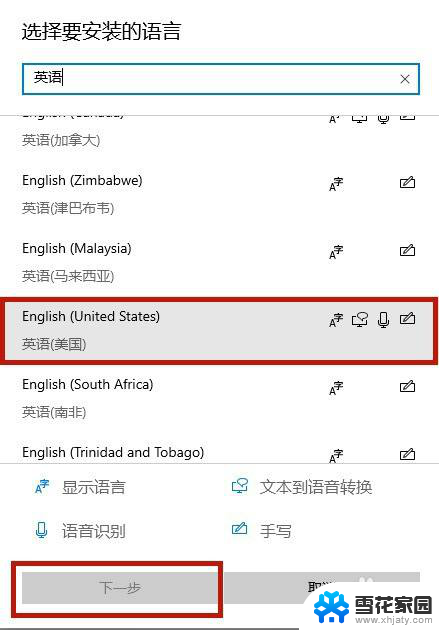
6.5、在安装语言包页面点击【安装】,之后安装语音包需要一定的时间。耐心等待即可;
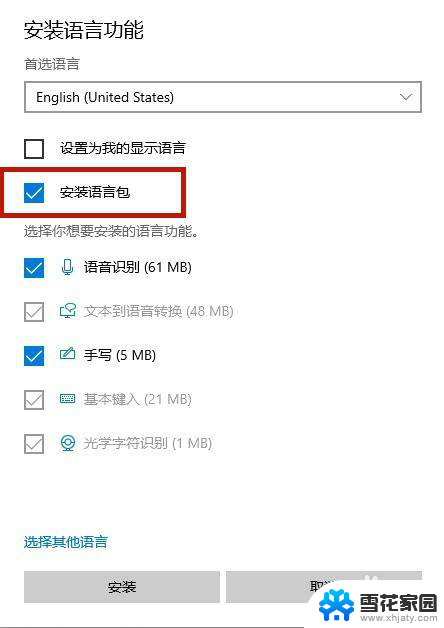
7.6、之后将右下角的输入法切换成新安装的英语输入法,之后进入游戏的时候输入法就不会弹出了。

以上就是取消输入法的方法,如果有不清楚的地方,可以按照小编的步骤来操作,希望对大家有所帮助。